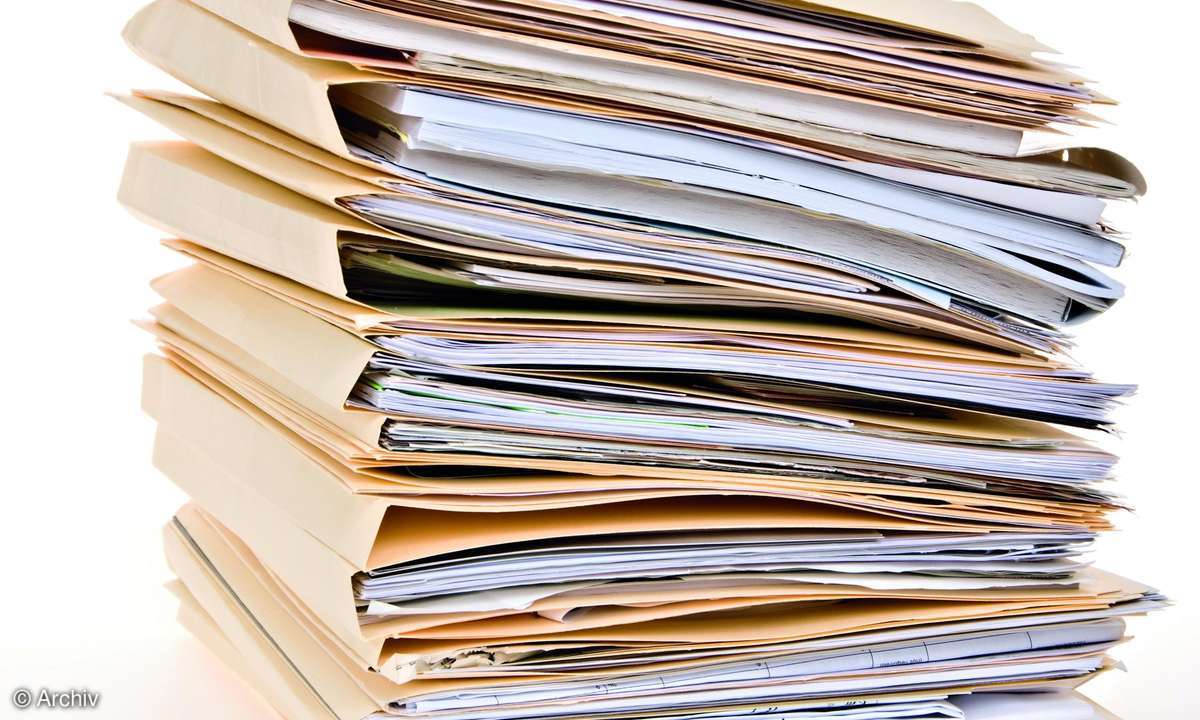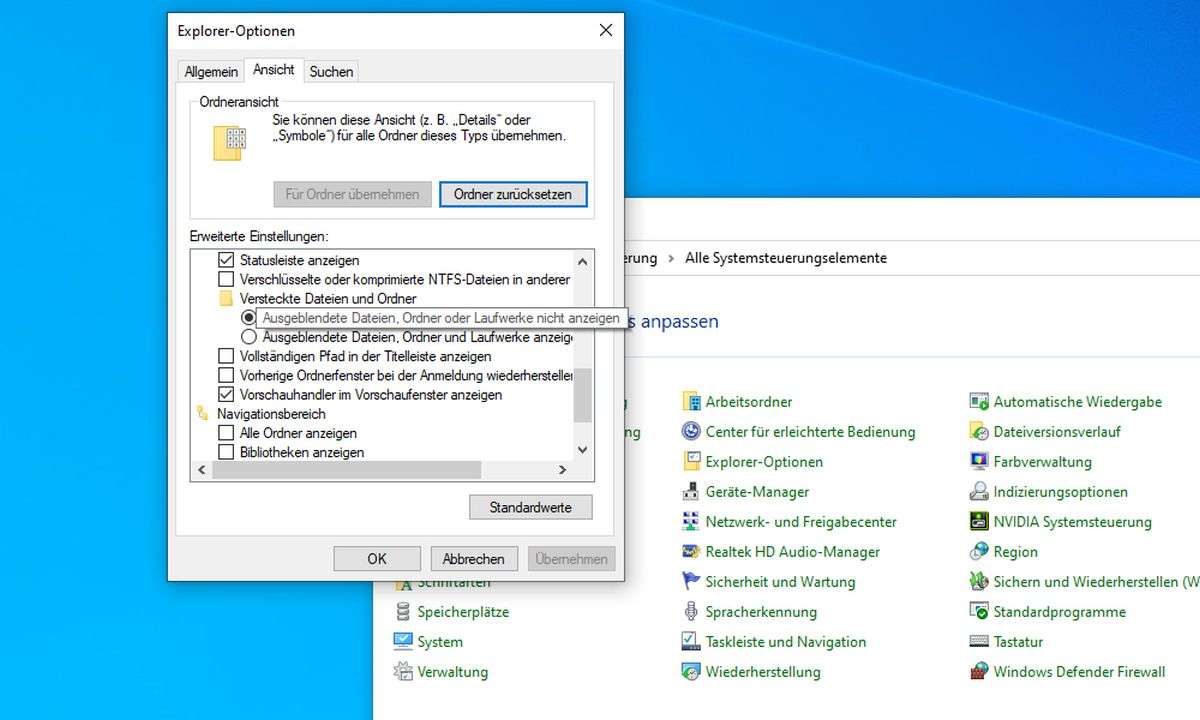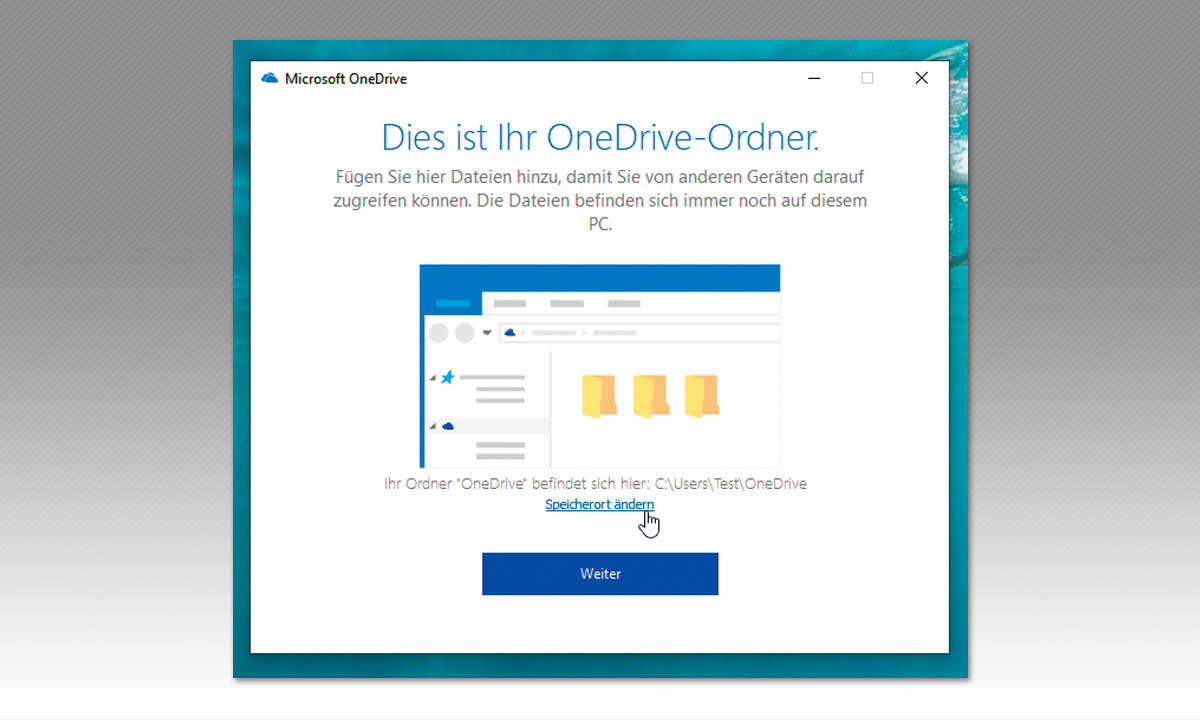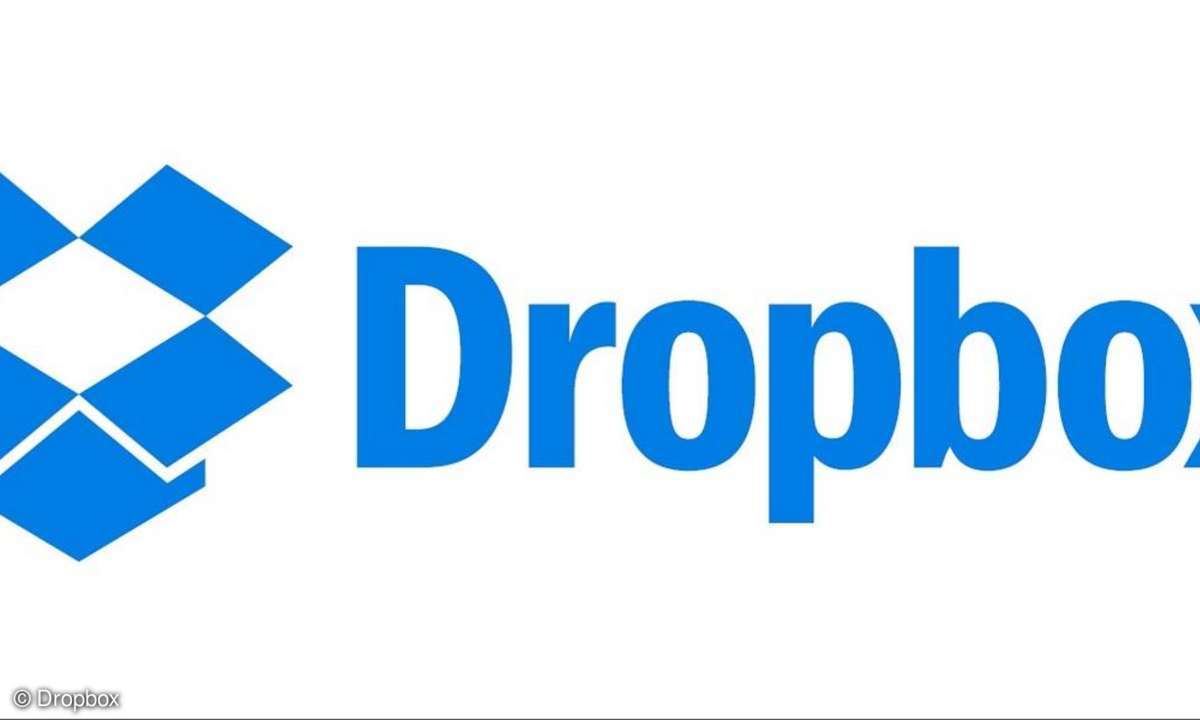Teil 2: Tipps & Tricks zum Datei- und Ordner-Management
- Tipps & Tricks zum Datei- und Ordner-Management
- Teil 2: Tipps & Tricks zum Datei- und Ordner-Management
- Teil 3: Tipps & Tricks zum Datei- und Ordner-Management
Tipp 3: Dateiattribute in Ordnern anpassen Wer im Windows Explorer für ein beliebiges Verzeichnis die Ansicht "Details" wählt, erhält zu allen Dateien des Ordners neben deren Namen zusätzliche Informationen, wie beispielsweise "Größe", "Typ" oder "Geändert am". Allerdings bietet XP ebens...
Tipp 3: Dateiattribute in Ordnern anpassen
Wer im Windows Explorer für ein beliebiges Verzeichnis die Ansicht "Details" wählt, erhält zu allen Dateien des Ordners neben deren Namen zusätzliche Informationen, wie beispielsweise "Größe", "Typ" oder "Geändert am".
Allerdings bietet XP ebenso wie Windows Vista noch sehr viel mehr Dateiattribute, nach denen sich Ordnerinhalte dann auch sortieren lassen. Nehmen Sie beispielsweise einen Ordner auf Ihrem Rechner oder einem externen Laufwerk, der zahlreiche Audio-Dateien enthält. Öffnen Sie besagten Ordner im Explorer und klicken Sie nun mit der rechten Maustaste auf die graue Leiste mit den Spaltenüberschriften. Unter Windows Vista ist diese Leiste weiß.Es öffnet sich ein Kontextmenü, dass einige zur Verfügung stehende Dateiattribute anzeigt. Klicken Sie auf den untersten Menüeintrag "Weitere" und das Fenster "Details auswählen" erscheint. Hier haben Sie nun Zugriff auf sämtliche Dateiattribute, die dem Windows Explorer zur Verfügung stehen. Per Häkchen wählen Sie aus, welche Attribute als zusätzliche Spalte im aktuellen Ordner angezeigt werden sollen.
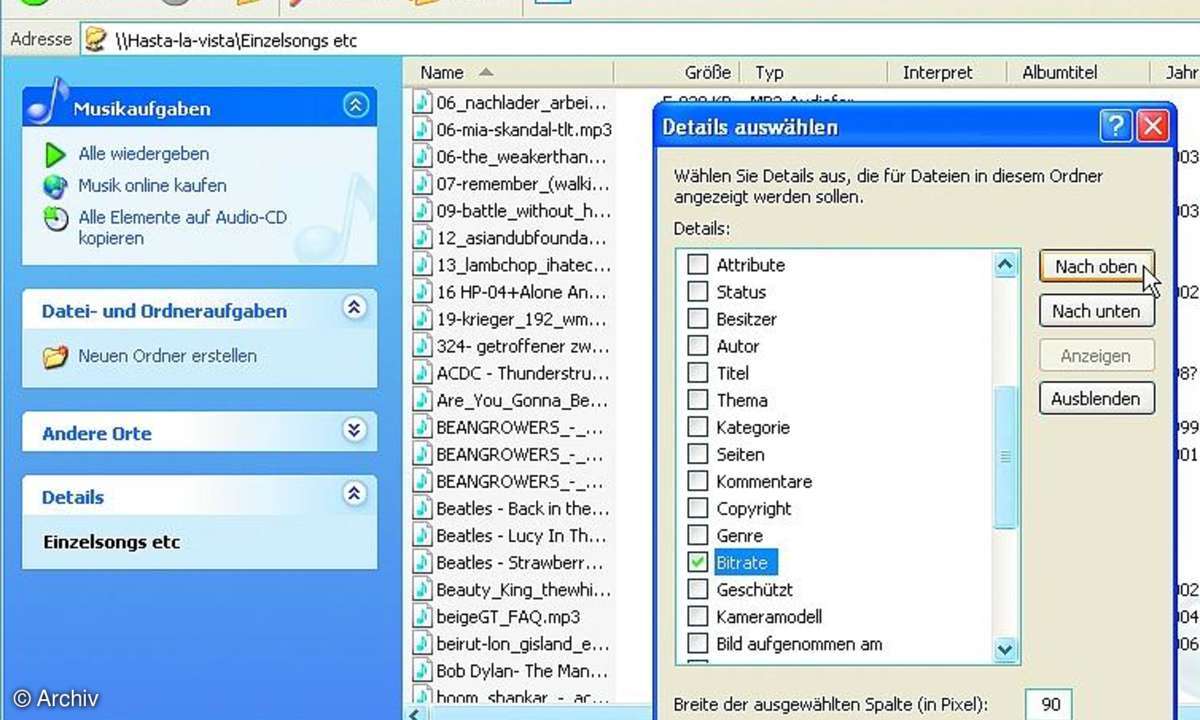
Über die Schaltflächen "Nach oben" oder "Nach unten" verschieben Sie die Attributspalten der Details-Ansicht im Explorer jeweils eine Position nach links oder rechts. Aktivieren Sie hier beispielsweise das Attribut "Bitrate", um sich die Qualität eines Audio-Datei anzeigen zu lassen.Mit der Schaltfläche "Nach oben" können Sie dieses Attribut gleich an dritter Stelle hinter den Attributen "Name" und "Größe" platzieren. Nach einer Bestätigung mit "OK" erscheint die Bitrate im aktuell geöffneten Explorer-Verzeichnis gleich als dritte Spalte in der Details-Ansicht.Windows merkt sich Ihre Einstellungen in der Details-Ansicht für jeden einzelnen Ordner extra. Und das ist auch gut so, denn das Attribut "Bitrate" macht in einem Ordner, der nur Text-Dokumente enthält, keinen Sinn. Lassen Sie sich stattdessen im "Arbeitsplatz" das Dateisystem der Festplatten anzeigen, indem Sie im Kontextmenü ein Häkchen vor "Dateisystem" setzen.
Tipp 4: Datei-Typ mit Anwendung verknüpfen
Die meisten Dateitypen sind unter Windows bereits mit einer bestimmten Anwendung verknüpft. Wenn Sie auf eine entsprechende Datei doppelklicken, öffnet sich automatisch die mit dieser Datei verknüpfte Anwendung. Der folgende Tipp zeigt, wie Sie Windows umerziehen können, sodass es bestimmte Dateitypen mit der von Ihnen gewünschten Anwendung öffnet.
Klicken Sie dazu zunächst mit der rechten Maustaste auf eine Datei, deren Programmverknüpfung Sie ändern möchten. Wählen Sie im Kontextmenü die Option "Öffnen mit/Programm auswählen". Das Fenster "Öffnen mit" erscheint. Hier suchen Sie sich in der Liste "Empfohlene Programme" oder "Andere Programme" die gewünschte Anwendung heraus.Markieren Sie die Anwendung und setzen Sie einen Haken vor "Dateityp immer mit dieser Anwendung öffnen". Nach einer Bestätigen mit "OK" öffnet Windows ab sofort alle Dateien desselben Programmtyps, sprich: derselben Dateiendung, mit der von Ihnen gewählten Anwendung.Ist die von Ihnen gewünschte Anwendung nicht aufgelistet, müssen Sie das Programm über die Schaltfläche "Durchsuchen" im Installationsverzeichnis von Windows ausfindig machen. Hier finden Sie natürlich nur Programme, die auch tatsächlich auf Ihrem Rechner installiert sind.Haben Sie eine Datei versehentlich mit der falschen Anwendung verknüpft, wählen Sie auf demselben Weg einfach wieder das ursprüngliche Programm aus. Im Folgenden finden Sie noch praktische Kurztipps:
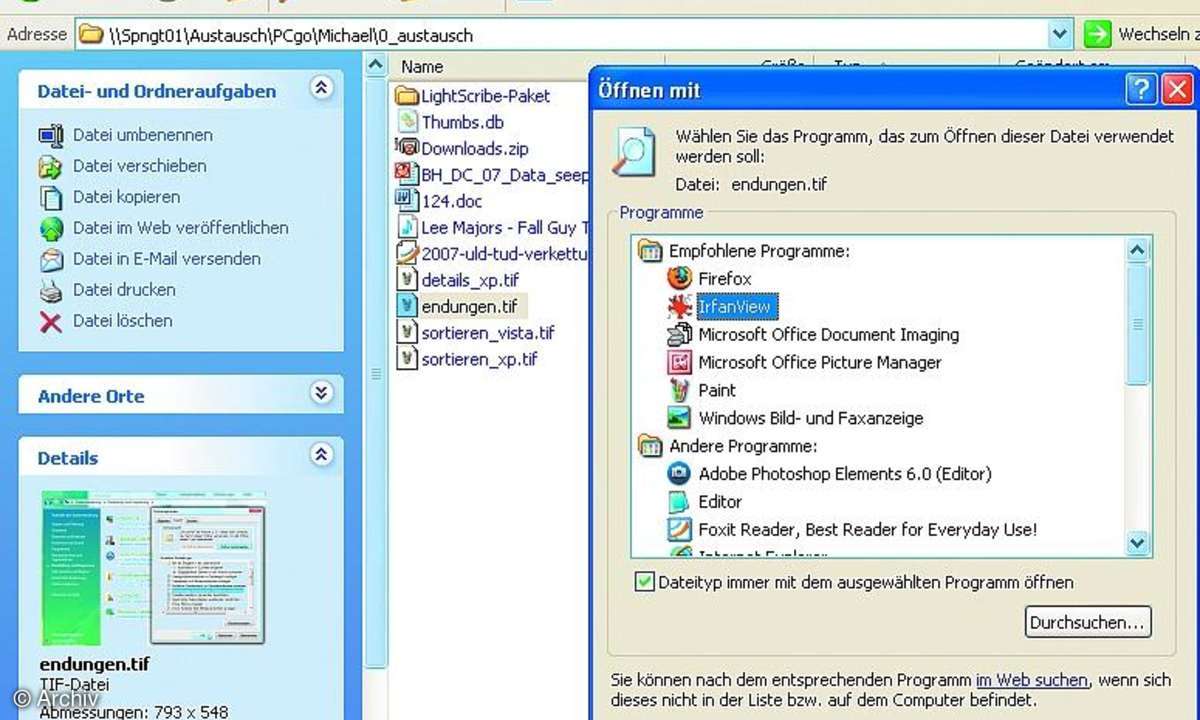
Dateien in einem Rutsch umbenennen
Sie möchten einen Ordner mit einer großen Anzahl Dateien, beispielsweise Bildern, in einem Rutsch umbennen, ohne jede Datei einzeln öffnen zu müssen? Für diese Aufgabe gibt es diverse Archivierungs- sowie spezielle Umbenennungs-Tools, doch eine elementare Umbenennungsfunktion beherrscht auch der Windows Explorer.Dazu wählen Sie zunächst alle umzubenennenden Dateien in einem Verzeichnis aus. Klicken Sie dann mit der rechten Maustaste auf die erste Datei. Wählen Sie im Kontextmenü die Option "Umbenennen" und geben Sie der Datei den gewünschten Namen. Nach einer Bestätigung mit "Return" benennt der Windows Explorer alle zuvor ausgewählten Dateien mit dem eingegebenen Dateinamen und zusätzlicher aufsteigender Nummerierung um.
Statusleiste einblenden
Die Statusleiste im Arbeitsplatz oder Windows Explorer zeigt Ihnen nützliche Informationen an, beispielsweise wie viele Dateien und Ordner sich innerhalb eines geöffneten Verzeichnisses befinden oder wie viel Speicherplatz alle Dateien des Verzeichnisses (ohne die Ordner!) belegen. Ist in Ihrem Explorer-Fenster die Statusleiste nicht eingeblendet, aktivieren Sie sie im Menü "Ansicht". Setzen Sie dort einen Haken vor die Option "Statusleiste". Sobald Sie eine Datei (keinen Ordner!) im geöffneten Verzeichnis markieren, zeigt die Statusleiste Informationen zu dieser Datei an. Informationen zum Verzeichnis (Dateizahl, Speichersumme) erhalten Sie, wenn Sie auf eine freie Stelle im Verzeichnis-Fenster klicken.
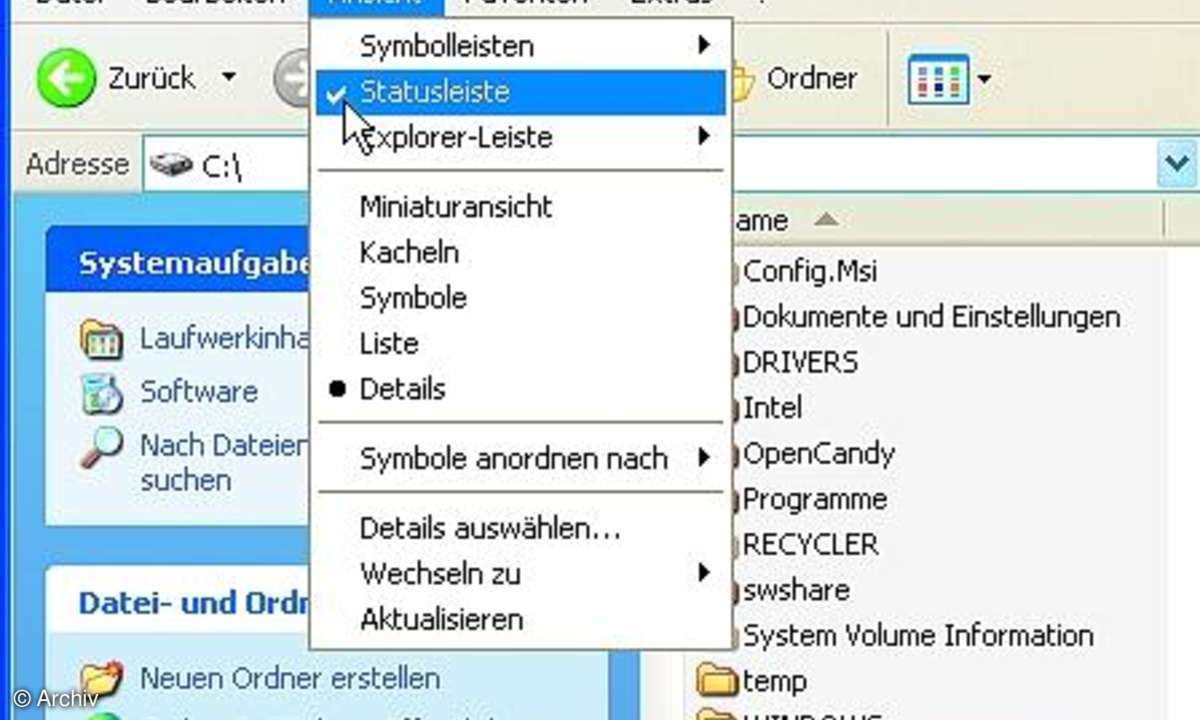
Noch mehr Kurztipps sind auf der letzten Seite zu finden...